“我不小心删除了 iPhone 上的提醒,因为我忘记在重置手机之前备份它们。这些提醒对我来说很珍贵。如何在 iPhone 上恢复提醒?”
- iPhone 用户提问
当您购买 iPhone 时,您会发现预装了提醒应用程序。这些提醒在我们的生活中发挥着关键作用,并以某种方式帮助我们。当您在 iPhone 上设置特定时间或地点的提醒时,它会自动提醒您在特定时间要做什么。因此,当您不小心删除了重要的提醒时,您可能需要恢复它们。但是,如何恢复 iPhone 上的提醒呢?好吧,凡事总有解决办法。

第 1 部分:有关 iPhone 提醒丢失的常见问题解答
第 2 部分. 如何一键恢复 iPhone 上的提醒
第 3 部分:如何使用 iCloud 备份恢复 iPhone 上已删除的提醒
额外奖励:定期备份 iPhone 上的数据,以避免再次丢失数据
以下是有关 iPhone 提醒丢失的一些常见问题:
在 iPhone 上看不到您的提醒?好吧,原因可能是您不小心删除了提醒。或者,您可能更新了 iPhone,这导致提醒丢失。
当您意识到自己不小心删除了 iPhone 上的提醒事项时,您必须将其恢复。您可以在 iCloud 上获取备份。强烈建议您始终在 iCloud 帐户上备份您的 iPhone 数据,万一您意外丢失或删除它们,您可以快速恢复它们。
由于各种原因,提醒可能无法同步。您必须确保执行以下操作:
以下是一些可能会阻止 iPhone 上的提醒同步的情况。
要刷新 iPhone 上的提醒,请打开 iPhone 中的日历应用程序,然后点击日历选项卡。然后向下滑动列表以刷新您的提醒。
进一步阅读:
大多数 iPhone 用户,尤其是那些非常忙碌的用户,倾向于依赖更新提醒。因此,提醒应用程序对他们来说尤其是必不可少的应用程序。这些提醒倾向于提醒人们与工作相关的重要事件。失去它们可能会很麻烦。但有一些方法可以恢复它们。那么,如何通过 1 Click 在 iPhone 上重新获得提醒?具体方法如下:
您可以直接在 iPhone 上恢复提醒,无需备份。在这种情况下, iPhone数据恢复软件是一个理想的工具,可以帮助您在没有备份的情况下恢复提醒。当然,您可以在恢复之前预览现有的和已删除的提醒。
这款 iPhone 文件恢复工具的亮点:
* 安全、快速地恢复 iPhone 上意外删除的提醒。
* 从 iTunes 备份中将已删除的提醒转移到 iPhone 上。
* 使用您的 Apple ID 从 iCloud 备份恢复您的提醒。
* 支持 iPhone 上的多种数据类型,例如短信、照片、WhatsApp 文件、日历等。
* 安全地从 Kik/Line/Viber/Facebook 恢复丢失的数据。
* 将您的 iPhone 数据保存到计算机上,以防止数据再次丢失。
* 轻松识别大多数iOS移动设备,如iPhone 14/13/12/12 Pro/11/11 Pro/X/XR/XS、iPad Pro、iPad Air、iPad 4/mini、iPod Touch 8/7/6、 ETC。
想知道如何使用 FoneLab iPhone 数据恢复软件找回已删除的提醒,请在此处找到:
1. 在 PC 上下载、安装并运行此 iPhone 数据恢复。然后使用 USB 数据线将 iPhone 连接到电脑。

3. 单击开始扫描并选择您要恢复的提醒。
4. 单击“恢复”以恢复已删除的提醒。

顺便说一句,这款iOS数据恢复软件也是一款出色的工具,可以在 iTunes 和 iCloud 备份中以最高速度恢复丢失的提醒和其他数据。
您还可以通过 iTunes 备份取回您的提醒。以下是如何在 iPhone 上恢复已删除的列表:
1. 首先,单击“从 iTunes 备份文件恢复” 。然后在界面上选择一个iTunes备份文件,点击开始扫描即可扫描备份文件。
2. 扫描完成后,单击“提醒”即可查看在 iTunes 备份文件中找到的提醒。
3. 找到您要恢复的提醒后,请勾选它们,然后单击“恢复”按钮。
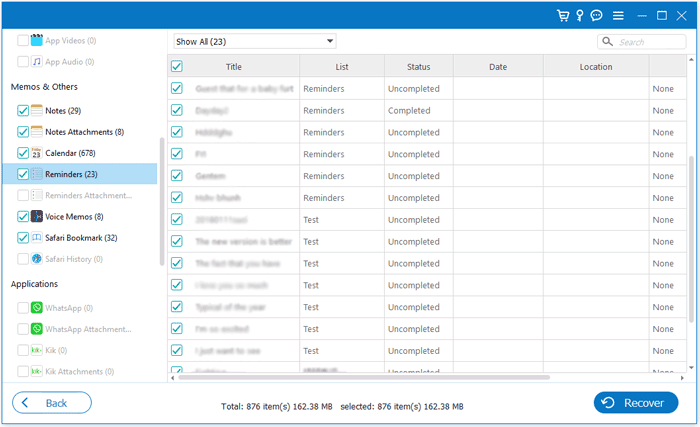
您可能会喜欢:您的 iPhone 被冻结了?打开本指南即可轻松解冻 iPhone 。
如果您在 iCloud 备份上有提醒,那么恢复它们会容易得多。如果 iPhone 上的提醒消失了,这些步骤会对您有所帮助。此外,它不会覆盖您iOS设备上现有的提醒。
1. 单击“从 iCloud 备份文件恢复”选项卡,然后使用密码登录 iCloud 帐户。
2. 选择“提醒”选项,然后单击“下一步”扫描 iPhone 上的提醒文件。
3. 在 iCloud 上扫描完成后,单击左侧的“提醒” ,即可在右侧窗口中查看详细提醒。选择要恢复的提醒,然后单击“恢复”将其恢复到您的计算机。
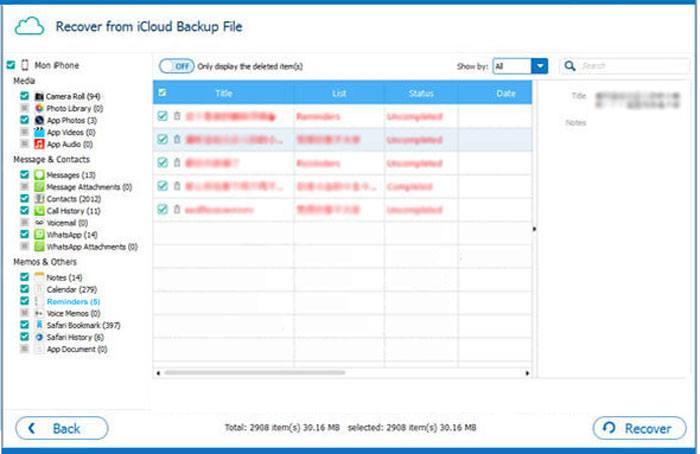
iPhone 上的提醒消失了?如果您的 iCloud 上有备份提醒,您可以轻松地从 iCloud 备份中恢复提醒。但是,恢复的提醒将取代您当前的提醒。
1. 在计算机上访问 iCloud 网站,然后使用您的 Apple ID 登录。
2. 单击“设置”图标,然后单击“高级”下的“恢复日历和提醒” 。
3. 选择您计划恢复的文件,然后点击恢复。然后在弹出窗口中再次点击“恢复”进行确认。
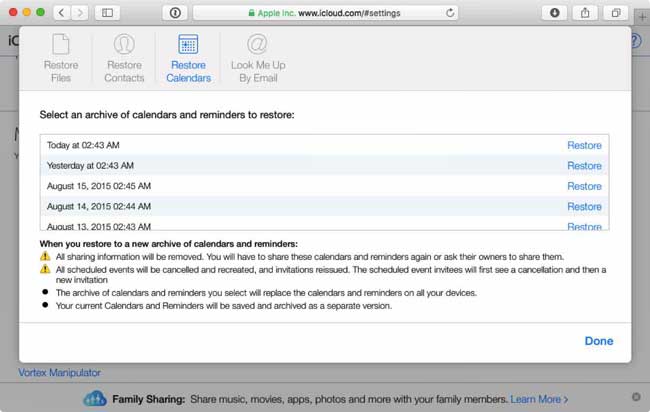
iPhone 上的数据至关重要,丢失数据会让您非常沮丧。此外,您可能拥有一些重要的东西,一旦丢失,可能会导致问题。为避免丢失 iPhone 提醒和其他重要数据,建议您定期将 iPhone 上的数据备份到计算机或云服务。
丢失提醒可能会令人恼火,尤其是如果您是一个忙碌的人。最棒的是,有一个有效的iOS数据恢复程序可以帮助您恢复 iPhone 上的提醒。上述指南是恢复 iPhone 提醒的关键。
相关文章:
如何在没有 iTunes 的情况下备份 iPhone?将 iPhone 备份到计算机或云端的 3 种主要方法
iPhone 笔记消失了? 6 种方法来恢复 iPhone 上丢失的笔记





